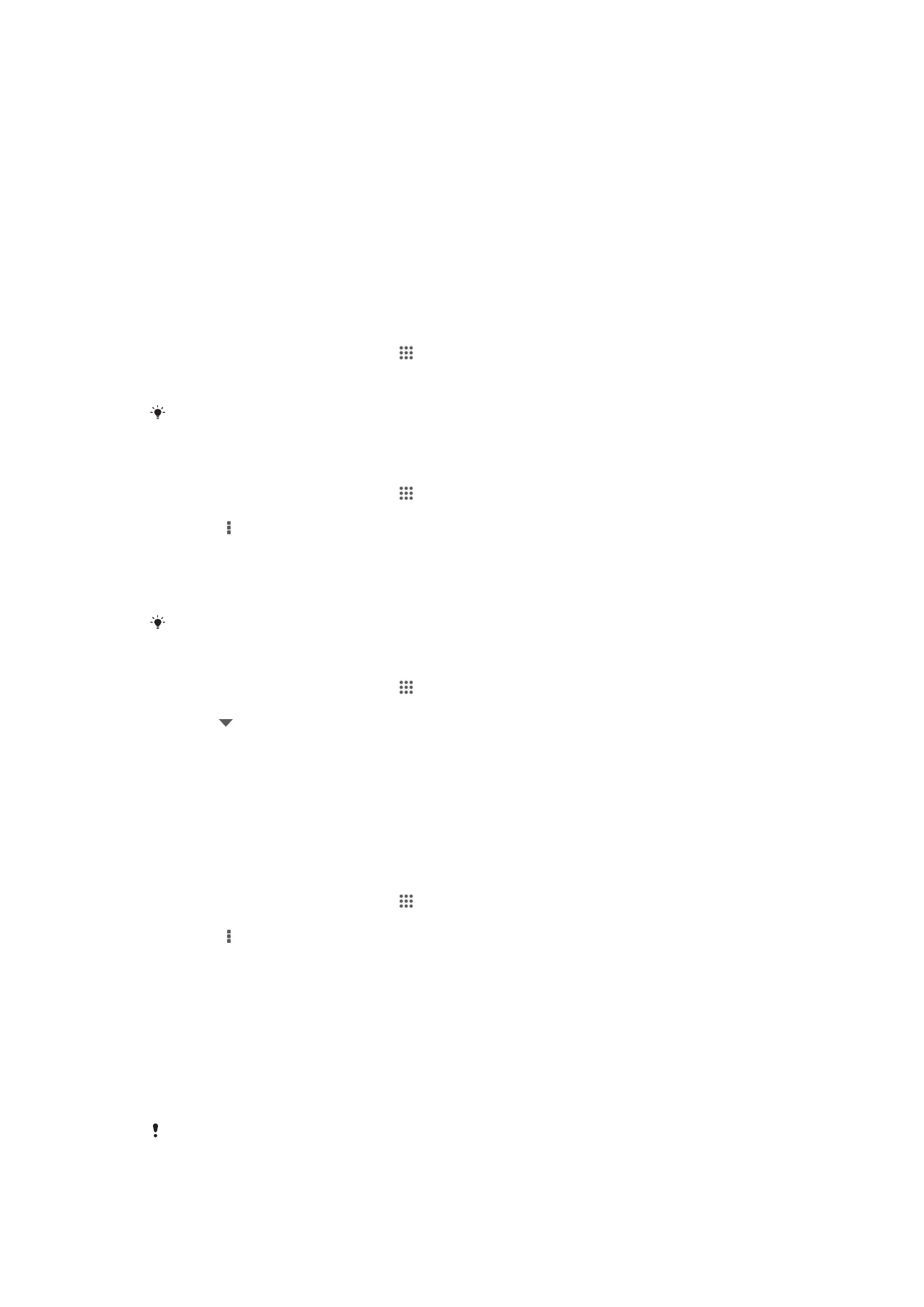
Ngamimitian Surelek
Anjeun tiasa narma sababaraha akun surelek dina waktu nu sami nganggo aplikasi
Surelek, kaasup oge akun Microsoft Exchange Active Sync. Surelek nu Anjeun tampa ka
akun Gmail™ Anjeun tiasa diakses dina alat Anjeun ti aplikasi Surelek sareng Gmail™.
Nganggo akun surelek
Pikeun nyetel hiji akun surelek dina alat Anjeun
1
Tina Layar Utama Anjeun, ketok .
2
Panggihan tur ketok Surelek.
3
Turutan parentah nu nembongan dina layar pikeun ngarengsekeun setelan.
Kanggo sababaraha ladenan surelek, Anjeun bisa jadi kudu ngontak propaider laden surelek
Anjeun kanggo meunangkeun inpo tentang setelan nu wincik keur akun surelek eta.
Pikeun nyetel hiji akun surelek jadi akun standar Anjeun
1
Tina Layar Utama Anjeun, ketok .
2
Panggihan tur ketok Surelek.
3
Pencet , teras ketok Setelan.
4
Pilih akun nu Anjeun hoyong pake jadi akun standar kanggo nyieun sareng ngirim
surelek.
5
Cirian kotak centang Akun standar. Koropak akun standar eta nembongan
unggal Anjeun muka aplikasi surelek.
Upami Anjeun ngan boga hiji akun surelek, akun ieu sacara otomatis jadi akun standar.
Pikeun nambah hiji akun surelek ekstra dina alat Anjeun
1
Tina Layar Utama Anjeun, ketok .
2
Panggihan tur ketok Surelek.
3
Ketok di luhureun layar, teras ketok Tambah akun.
4
Tulis alamat surelek sareng kecap akses, teras ketok Salajengna. Upami setelan
kanggo akun surelek teu bisa diundeur sacara otomatis, teruskeun setelan ku cara
manual.
5
Upami dipenta, tuliskeun nami kanggo akun surelek Anjeun jadi bakal bisa leuwih
gampang diidentipikasikeunana. Nami nu sami dipintonkeun dina surelek nu
Anjeun kirim ti akun ieu.
6
Sawaktos Anjeun rengse, ketok Salajengna.
Pikeun nyabut hiji akun surelek tina alat Anjeun
1
Tina Layar Utama Anjeun, ketok .
2
Panggihan tur ketok Surelek.
3
Pencet , teras ketok Setelan.
4
Pilih akun nu Anjeun hoyong cabut.
5
Ketok Pupuskeun akun > OKE.
Gmail™ sareng ladenan Google™ sejenna
Upami Anjeun gaduh akun Google™, Anjeun bisa make aplikasi Gmail™ dina alat Anjeun
pikeun maca, nyerat sareng ngatur talatah surelek. Saatos Anjeun ngeset akun Google™
pikeun mungsi di alat Anjeun, Anjeun oge bisa ngobrol ka babaturan nganggo aplikasi
Google Talk™, nyingkronkeun aplikasi almenak Anjeun sareng Google Calendar™
Anjeun, tur ngundeur aplikasi sareng kaulinan tina Google Play™.
Ladenan sareng fitur nu dijelaskeun dina bagean ieu bisa jadi teu dirojong di sadaya nagara
atawa kawasan, atawa ku sakabeh jaringan sareng/atawa panyadia ladenan di sakabeh
wewengkon.
53
Ieu pérsi Internét tina ieu publikasi. © Citak kanggo pamakéan pribados wungkul.
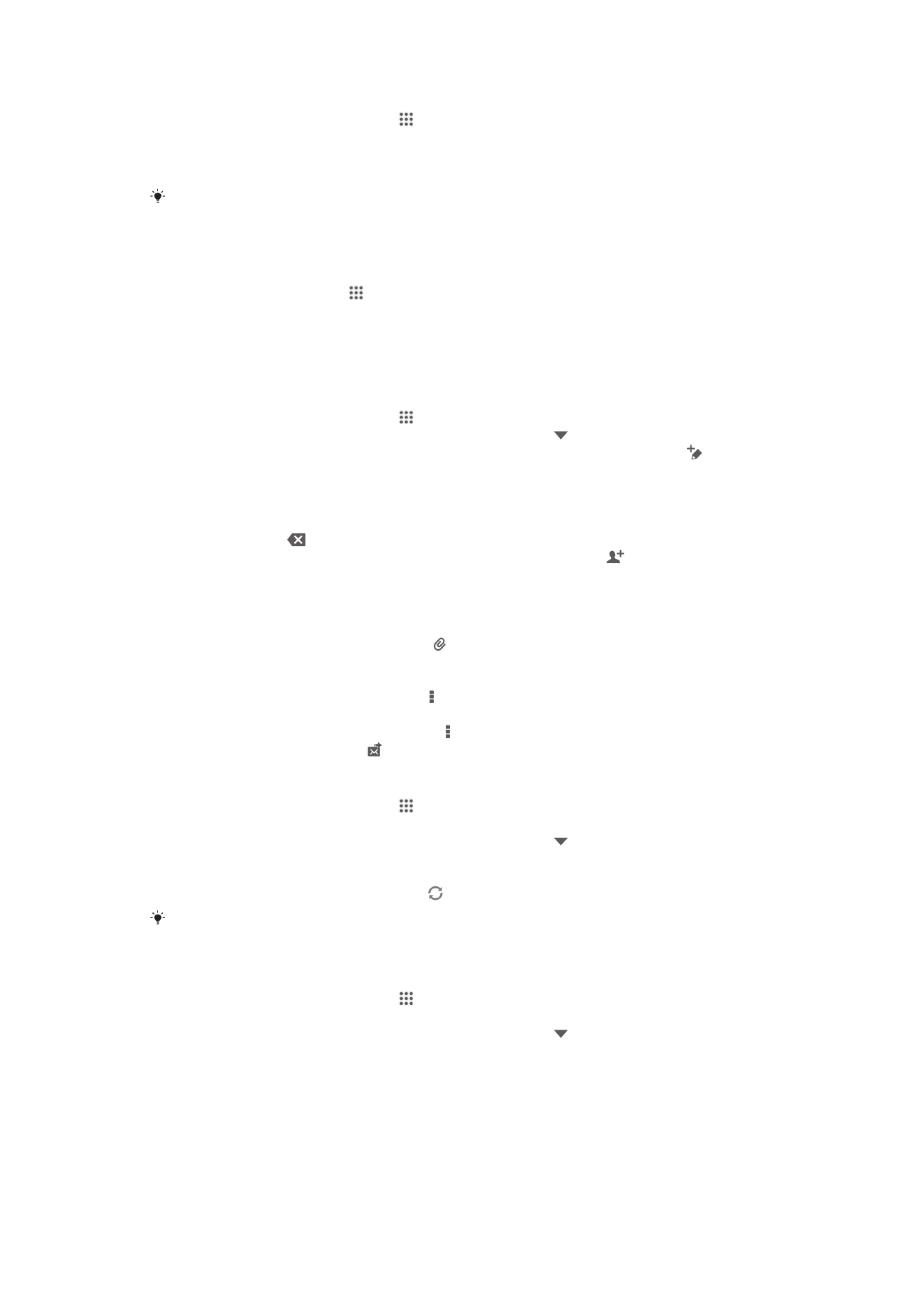
Pikeun nyetel akun Google™ dina alat Anjeun
1
Tina Layar Utama Anjeun, ketok .
2
Panggihan tur ketok Setelan > Tambahkeun akun > Google.
3
Turutan wizard pandaptaran pikeun nyieun hiji akun Google™, atawa daptar asup
upami Anjeun tos boga akun.
Anjeun bisa oge asup atawa nyieun akun Google™ tina pituduh setelan basa Anjeun mimiti
ngahurungkeun alat Anjeun. Atawa Anjeun bisa online tur nyieun akun di
www.google.com/accounts.
Pikeun muka aplikasi Gmail™
1
Tina Layar Utama, ketok .
2
Panggihan tur ketok Gmail .